SolidWorks练习题你今天做了没?SolidWorks的学习一定是熟能生巧的过程,更是多练习增加设计灵感和命令使用技巧的过程。SolidWorks教程+SolidWorks建模练习才是学习SolidWorks最快最有效的方法。所以溪风老师一直都在要求大家一定要做练习,尤其是我们原创的SolidWorks入门提高100题汇集了草图建模装配工程图各个模块练习题,具有一定代表性,并且还附有视频操作奥!新手一定要看。
SolidWorks练习题之波纹手轮建模效果图
SolidWorks练习题之波纹手轮建模步骤
图纸:
1、打开SolidWorks软件,新建零件,然后【上视基准面】画圆,再画:两个点。
1-1.【圆周阵列】两个点;角度:8.3×2=16.6度;实例数:4个。
1-2.在60度 单位位置画一段圆弧。
1-3.【镜像】点、圆弧到右侧。
1-4.用样条曲线连接各个点。
1-5.【圆周阵列】圆弧+样条曲线,实例数:3个。
2.【上视基准面】→【转换实体引用】上一步的草图,这是扫描的引导线。
3.【上视基准面】画圆,这是扫描的路径。
4.【右视基准面】画草图。
4-1.两端添加穿透几何关系。
5.【扫描】。
6.【右视基准面】画草图。
7.【旋转】。
8.【右视基准面】画斜线,端点在两个圆心上。
9.【基准面】选择:斜线+左侧端点。
10.【基准面】选择:斜线+右侧端点。
11.画出两截面的草图,保存成【块】。
12.【基准面1】草绘,插入块B-B 。
13.【基准面1】草绘,插入块A-A 。
14.【放样】。
15.【圆周阵列】特征:3个。
16.【圆角】半径:8 。
17.【圆角】半径:6 。
18.最后切除键槽,完成。
以上就是关于SolidWorks波形手轮的绘制步骤,仅供参考,希望大家可以多做练习,自我完成。下面给大家提供模型练习的源文件下载参考对比学习:
注:SolidWorks新手如果看图文版的SolidWorks练习题比较吃力,建议看我们的视频练习,会员高清视频可下载。
SolidWorks练习题之波形手轮模型源文件下载



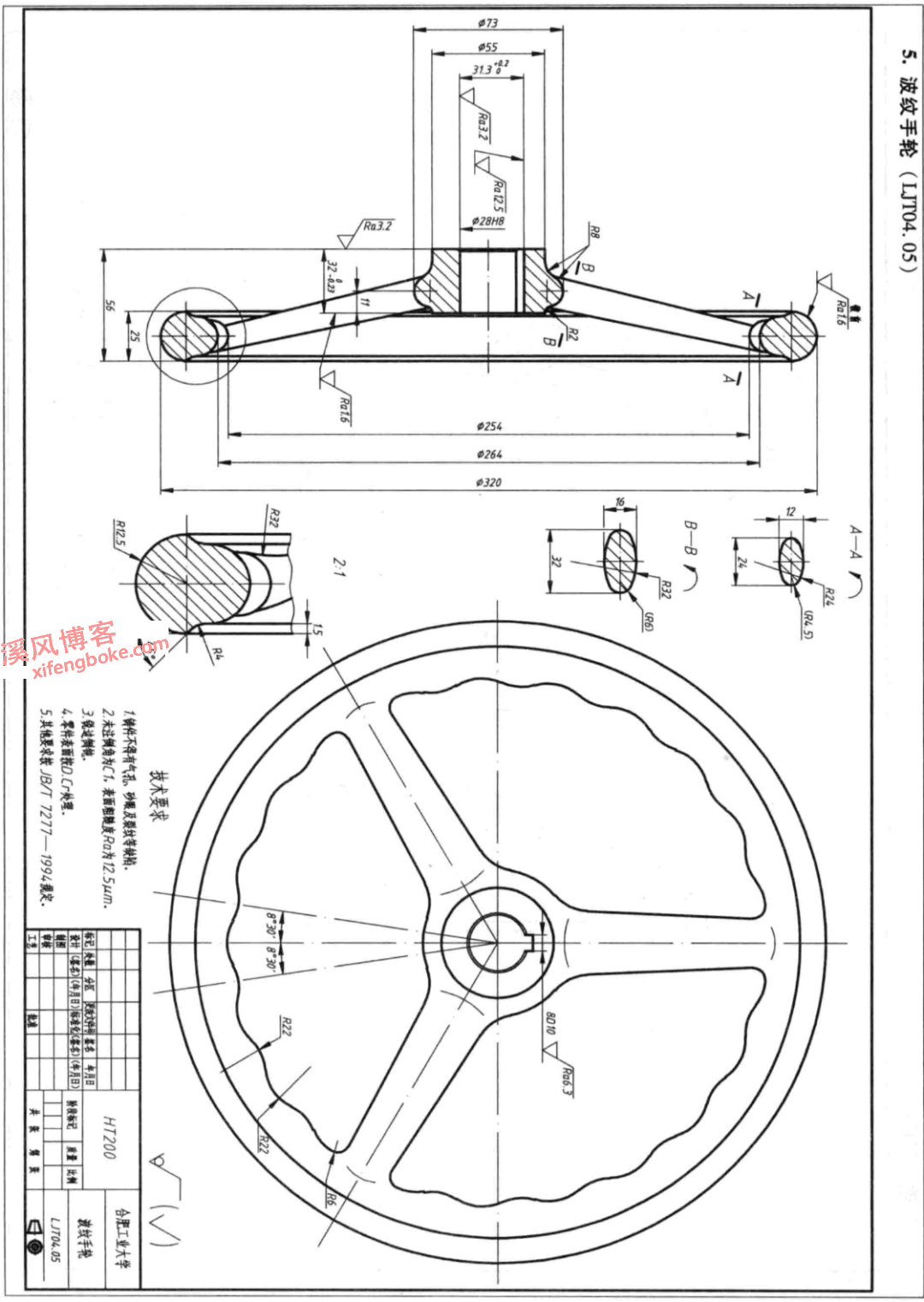
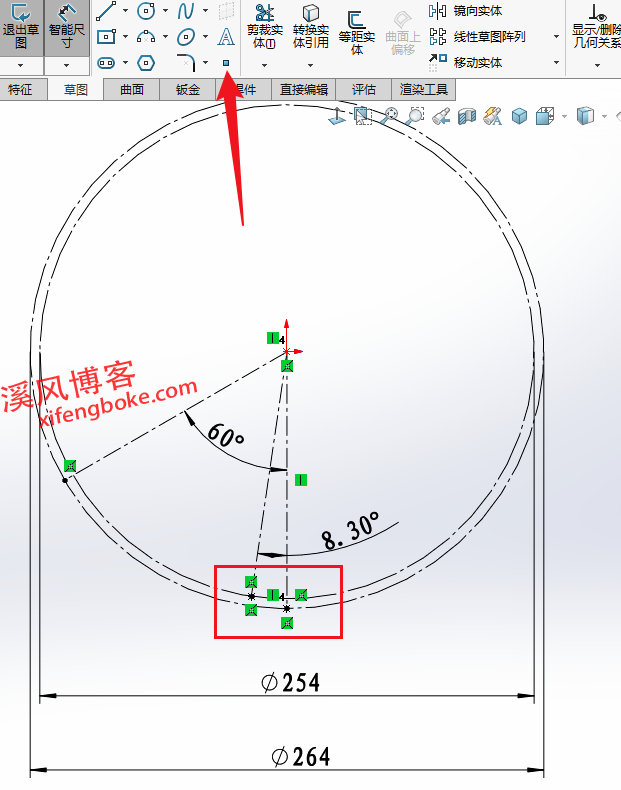
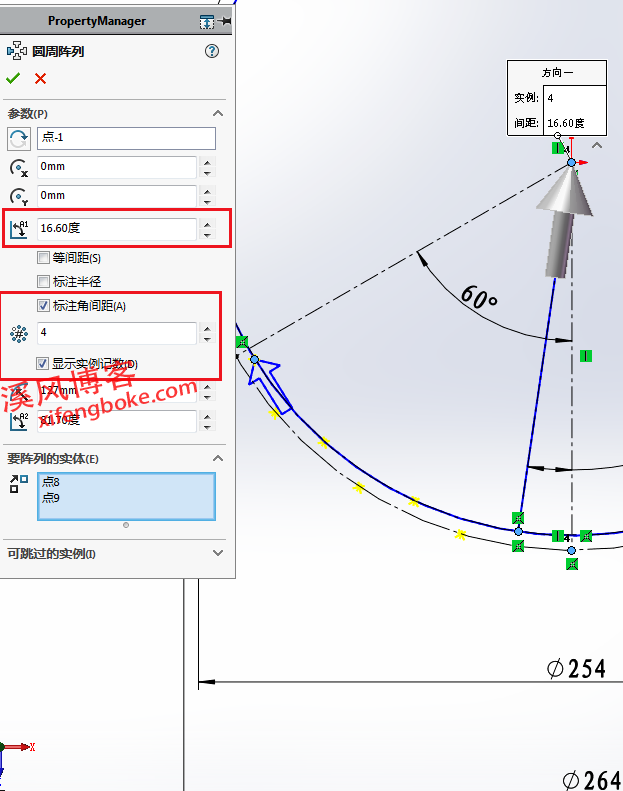

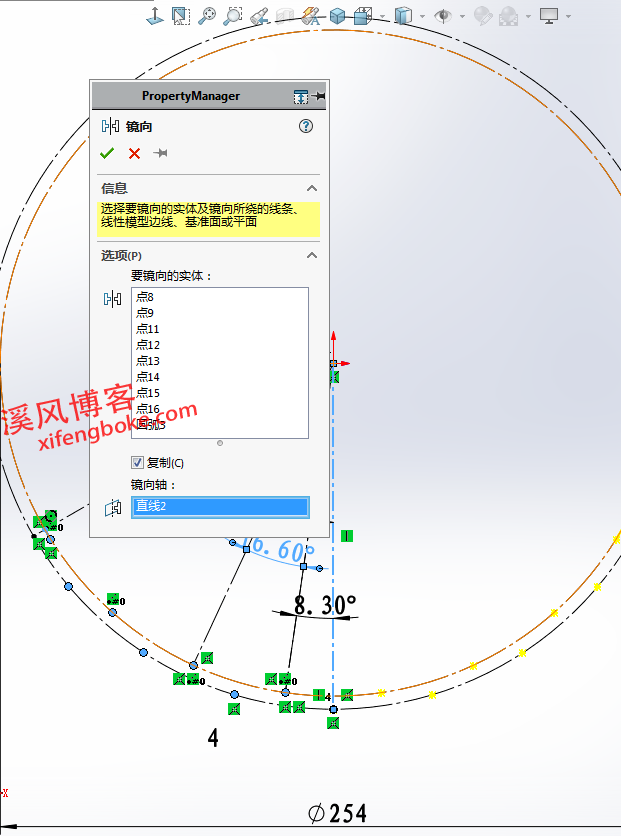
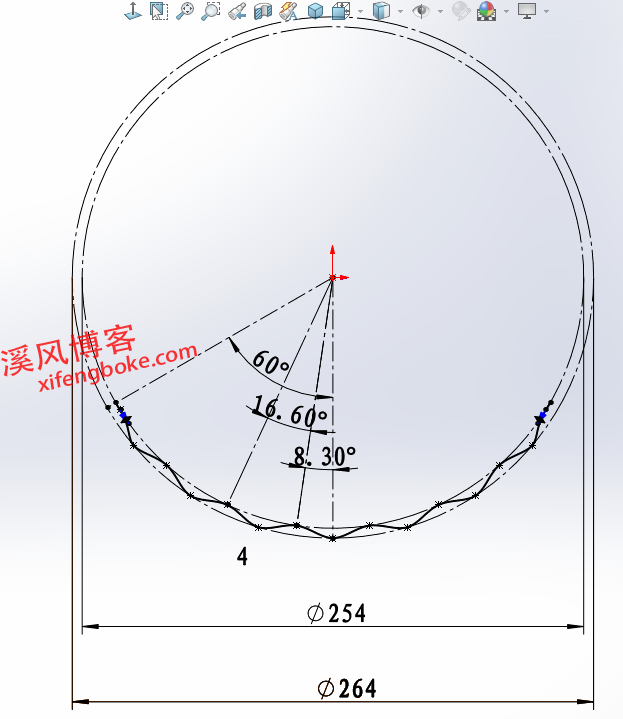
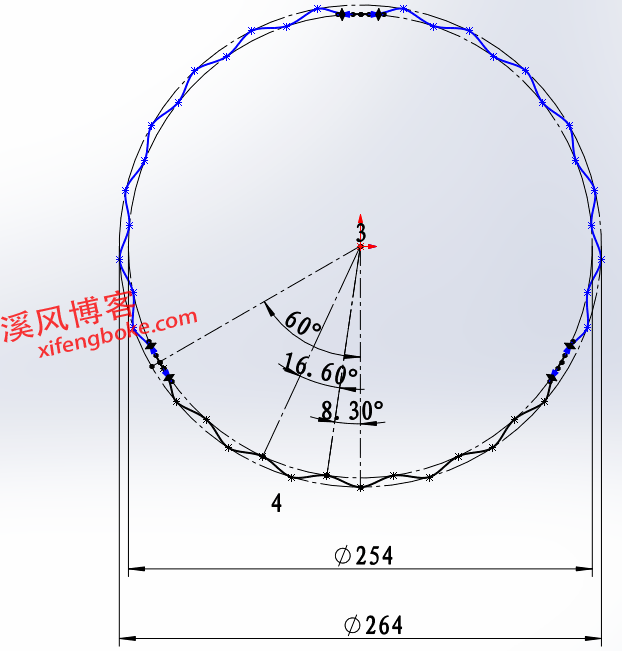
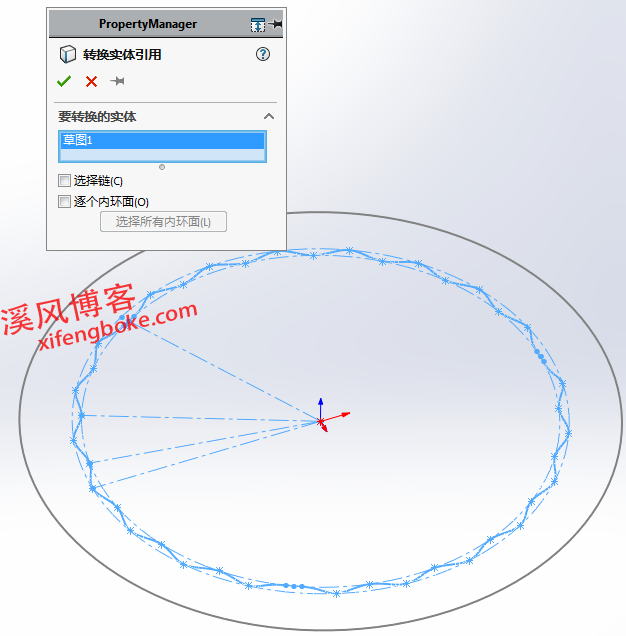
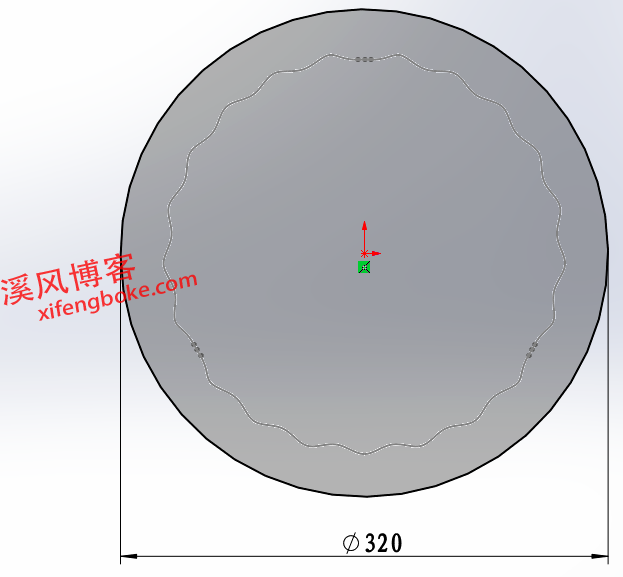
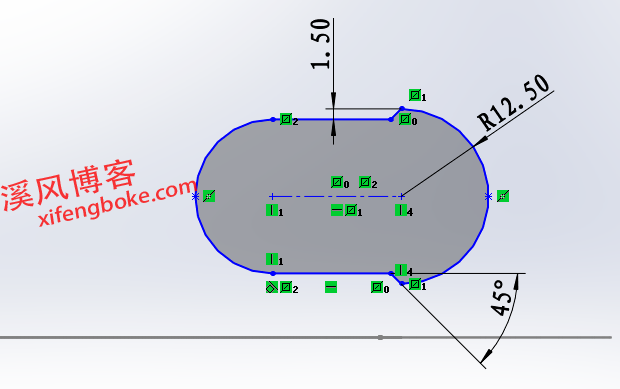
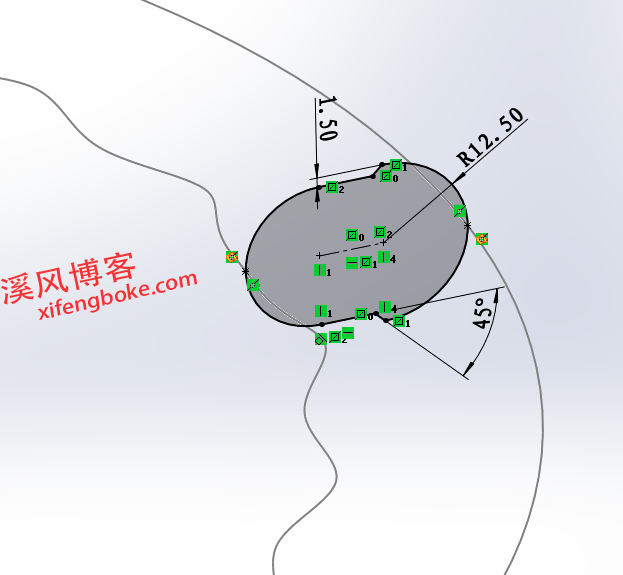



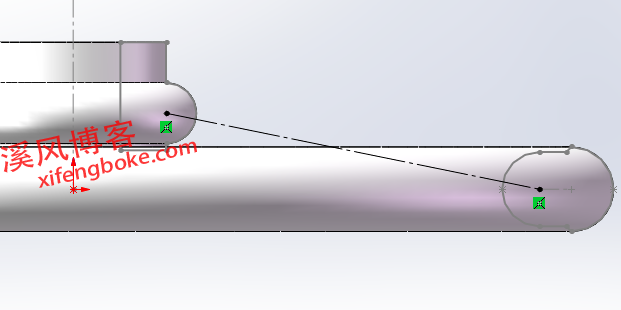



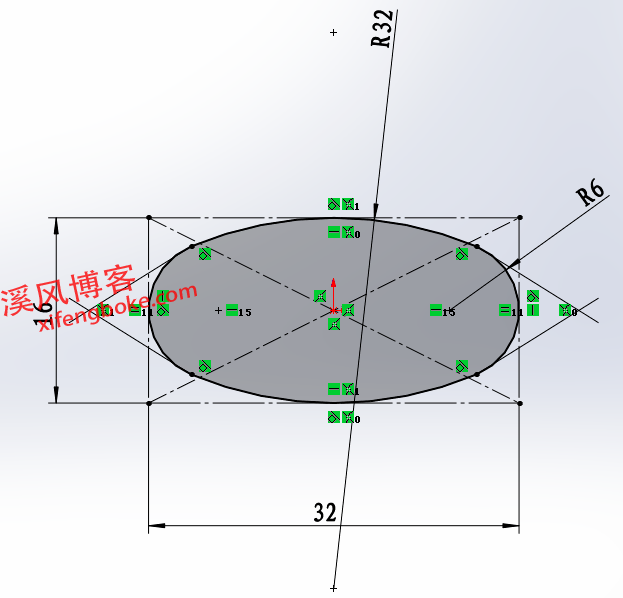

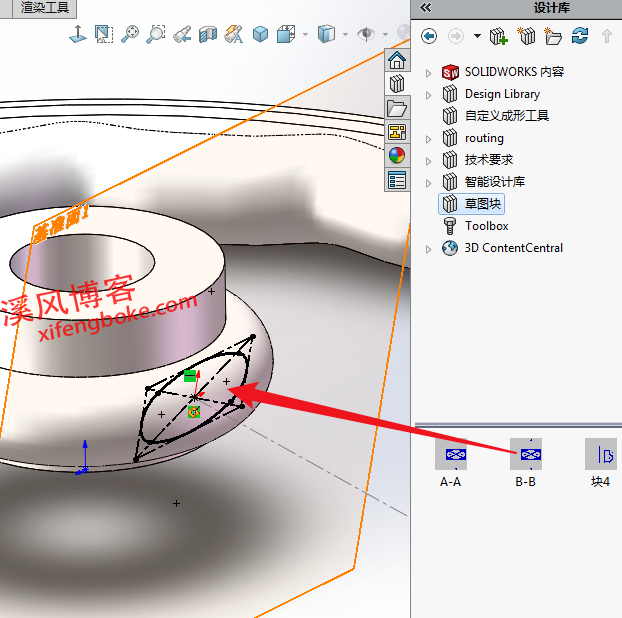
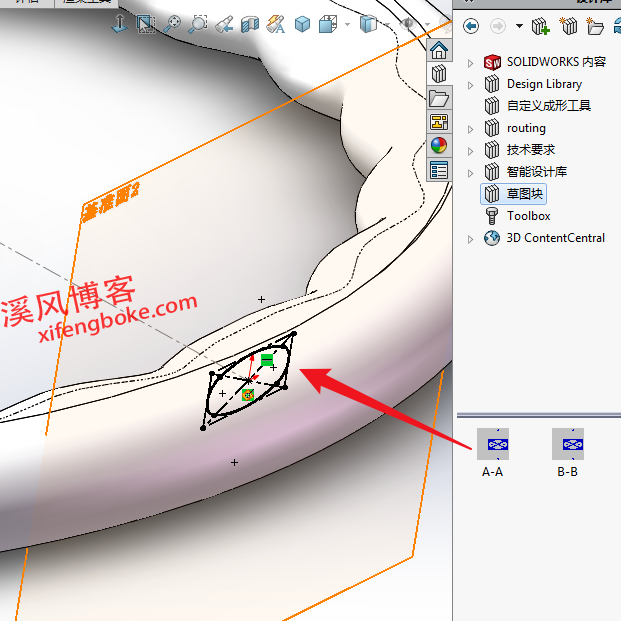

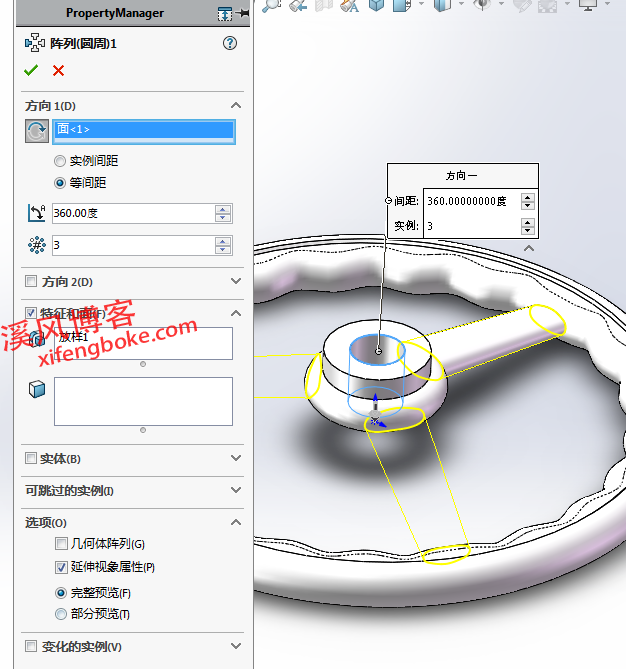
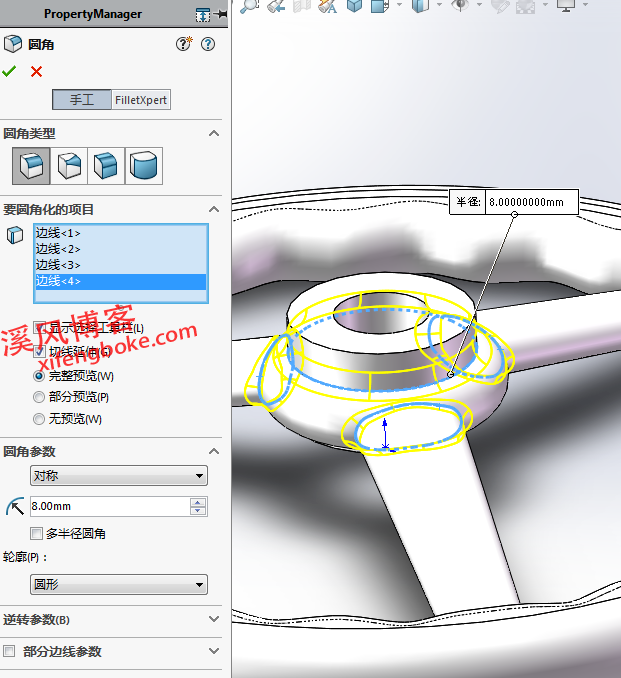
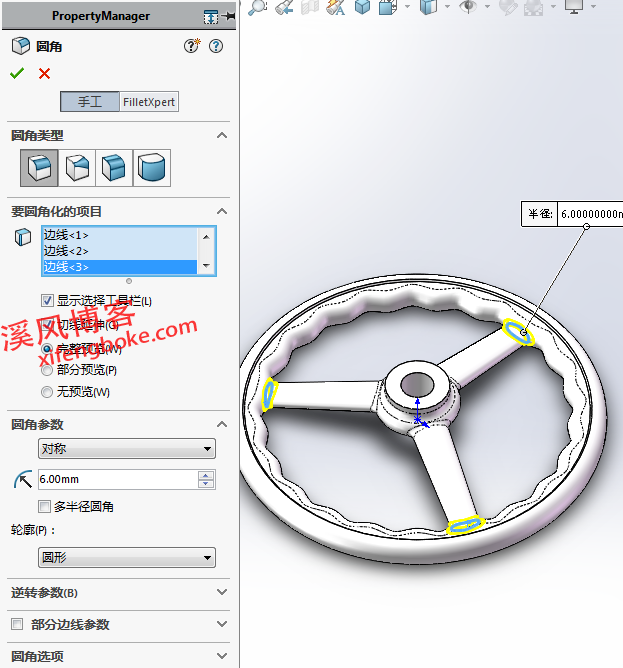












还没有评论,来说两句吧...